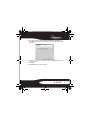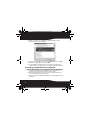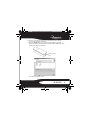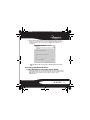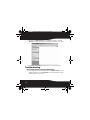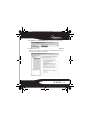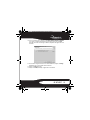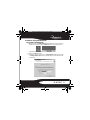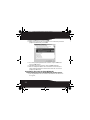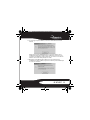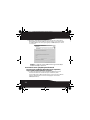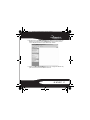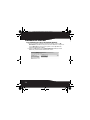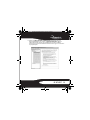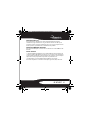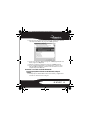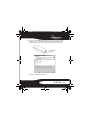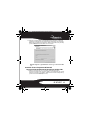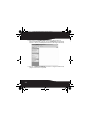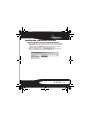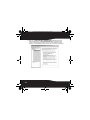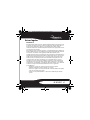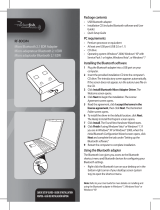RocketFish RF-BTAPDT Manual de usuario
- Categoría
- Teclados
- Tipo
- Manual de usuario
La página se está cargando...
La página se está cargando...
La página se está cargando...
La página se está cargando...
La página se está cargando...
La página se está cargando...
La página se está cargando...
La página se está cargando...
La página se está cargando...
La página se está cargando...
La página se está cargando...
La página se está cargando...
La página se está cargando...
La página se está cargando...
La página se está cargando...
La página se está cargando...
La página se está cargando...
La página se está cargando...
La página se está cargando...
La página se está cargando...
La página se está cargando...
La página se está cargando...
La página se está cargando...
La página se está cargando...
La página se está cargando...
La página se está cargando...
La página se está cargando...
La página se está cargando...
La página se está cargando...
La página se está cargando...
La página se está cargando...

32
Rocketfish RF-BTAPDT
Adaptador USB Inalámbrico con
tecnología Bluetooth®
Contenido
Introducción............................................................................................................32
Características.........................................................................................................32
Uso del adaptador Bluetooth............................................................................34
Localización y corrección de fallas..................................................................45
Avisos legales..........................................................................................................47
Introducción
Felicitaciones por su compra del adaptador con tecnología Bluetooth®
RF-BTAPDT. Este adaptador Bluetooth le permite conectar cualquier
dispositivo Bluetooth a cualquier computadora con un puerto USB
disponible.
Características
• Compatible con dispositivos Bluetooth
• Se adhiere a la especificación Bluetooth versión 1.2 y 2.0
• Compatible con los siguientes perfiles:
• Perfil de acceso genérico (GAP)
• Perfil genérico de intercambio de objetos (GOEP)
• Perfil de puerto de serie (SPP)
• Perfil de transferencia de archivos (FTP)
RF-BTAPDT.fm Page 32 Tuesday, January 30, 2007 8:28 PM

33RF-BTAPDT
• Perfil de objeto push (OPP)
• Perfil de red de marcado (DUN)
• Perfil de sincronización (SYNC)
• Perfil de fax (FAX)
• Perfil de redes de área personal (PAN)
• Perfil de dispositivo de interfaz humana (HID)
• Perfil de auricular (HSP)
• Perfil de sustitución de cable de copia impresa (HCRP)
• Perfil básico de imagen (BIP)
• Perfil básico de impresión (BPP)
• Perfil de distribución genérica de audio y video (GAVDP)
• Perfil de distribución de audio avanzado (A2DP)
• Perfil de control remoto de audio y video (AVRCP)
Refiérase a la guía del usuario del dispositivo para obtener instrucciones
adicionales y códigos de seguridad.
Contenido de la caja
• Adaptador USB Inalámbrico con tecnología Bluetooth®
• CD de Instalación
• Guía del Usuario
Requisitos de sistema
• Procesador Intel® Pentium® (o equivalente)
• U puerto USB disponible (USB 2.0 ó 1.1)
• Unidad de CD
• Sistema operativo: Microsoft® Windows® XP con Service Pack 1 o más
reciente, o Microsoft® Windows® 2000
RF-BTAPDT.fm Page 33 Tuesday, January 30, 2007 8:28 PM

34
Uso del adaptador Bluetooth
Instalación del software para Bluetooth
Este procedimiento asume que está instalando el software en una
computadora Windows XP.
Para instalar el software para Bluetooth:
1 Conecte el adaptador Bluetooth en un puerto USB disponible en su
computadora. Si se olvida de conectar el adaptador a su computadora
antes de instalar el software, aparecerá un mensaje de advertencia
durante la instalación.
2 Inserte el CD de instalación suministrado en la unidad de CD de su
computadora. El programa de instalación Bluetooth se ejecutará
automáticamente y aparecerá el cuadro de diálogo de bienvenida.
Si el programa no inicia automáticamente, abra el Explorador de
Windows y ejecute el archivo Setup.exe en el CD de instalación.
3 Haga clic en Next (Siguiente).
RF-BTAPDT.fm Page 34 Tuesday, January 30, 2007 8:28 PM

35RF-BTAPDT
4 Lea el contrato, haga clic en I accept the terms in the license agreement
(Acepto los términos en el contrato de licencia) y luego en Next
(Siguiente). Aparecerá un cuadro de diálogo que mostrará en donde se
instalará el programa.
5 Para instalar el programa en otro lugar, haga clic en Change (Cambiar), y
escriba la ubicación correcta.
6 Haga clic en Next (Siguiente).
7 Haga clic en Install (Instalar). El programa se habrá instalado.
RF-BTAPDT.fm Page 35 Tuesday, January 30, 2007 8:28 PM

36
8 Cuando el aparezca el mensaje “Driver Signature Notice” (Aviso de firma
de controlador), haga clic OK (Aceptar).
9 Si aparece el mensaje “Bluetooth device not found” (No se encontró el
dispositivo Bluetooth), conecte el adaptador Bluetooth en un puerto
USB disponible y haga clic en OK (Aceptar).
El asistente para hardware nuevo encontrado instalará el software para
el adaptador USB con tecnología Bluetooth. La instalación puede durar
varios minutos.
RF-BTAPDT.fm Page 36 Tuesday, January 30, 2007 8:28 PM

37RF-BTAPDT
Instalación del software para Bluetooth
Para configurar el software para Bluetooth:
1 Haga doble clic en My Bluetooth Places (Mis lugares Bluetooth) en el
escritorio de Windows, o haga clic en el icono Bluetooth en la bandeja del
sistema.
El asistente de configuración inicial de Bluetooth.
2 Haga clic en Next (Siguiente).
RF-BTAPDT.fm Page 37 Tuesday, January 30, 2007 8:28 PM

38
3 Ingrese un nombre y luego haga clic en ya sea Laptop Computer
(Computadora portátil) o Desktop Computer (Computadora de escritorio)
en el menú desplegable para esta computadora.
4 Haga clic Next (Siguiente) y en Next otra vez.
RF-BTAPDT.fm Page 38 Tuesday, January 30, 2007 8:28 PM

39RF-BTAPDT
5 Haga clic para seleccionar los servicios que esta computadora ofrecerá a
otros dispositivos Bluetooth, y haga clic en Next (Siguiente).
6 Si tiene otro dispositivo Bluetooth, haga clic en Next (Siguiente). De otra
forma, haga clic en Skip (Saltar).
7 Cuando se termine la configuración, haga clic en Finish (Terminar)
8 Inserte el adaptador Bluetooth en su computadora y espere a que el
indicador LED del adaptador se ilumine color azul antes de conectar
cualquier dispositivo Bluetooth.
Conexión a un ratón o teclado Bluetooth
Antes del emparejamiento del ratón o teclado Bluetooth, verifique lo
siguiente:
1 Verifique que el software Bluetooth ha sido instalado y configurado de
acuerdo a las instrucciones en esta guía.
RF-BTAPDT.fm Page 39 Tuesday, January 30, 2007 8:28 PM

40
2 Verifique que las pilas del ratón o teclado se han instalado
correctamente y que estén completamente cargadas.
3 Verifique que el adaptador USB para Bluetooth está conectado a su
computadora.
4 Si está conectando un ratón, enciéndalo. Refiérase a la guía del usuario
del ratón para obtener instrucciones.
RF-BTAPDT.fm Page 40 Tuesday, January 30, 2007 8:28 PM

41RF-BTAPDT
5 Presione el botón Connect (Conectar) en el ratón o teclado y presione el
botón Connect en el adaptador Bluetooth hasta que el indicador LED
del adaptador se ilumine color azul y aparezca la siguiente pantalla.
El software comienza la búsqueda.
el botón Connect
(Conectar)
RF-BTAPDT.fm Page 41 Tuesday, January 30, 2007 8:28 PM

42
6 Si aparece el siguiente mensaje, no se encontró ningún ratón o teclado
Bluetooth.
Verifique que ha presionado el botón Connect (Conectar) en el dispositivo
para que lo pueda ver la computadora. Si está tratando de conectar un
ratón, verifique que esté encendido. La búsqueda comenzará de nuevo
en unos segundos.
7 Cuando se detecte un ratón Bluetooth y aparezca el siguiente mensaje
de confirmación, haga clic para confirmar que el ratón se conectó.
RF-BTAPDT.fm Page 42 Tuesday, January 30, 2007 8:28 PM

43RF-BTAPDT
8 Cuando se ha detectado un teclado Bluetooth y aparezca la siguiente
pantalla de configuración de seguridad (Security Setup), use el teclado
Bluetooth conectado para ingresar los dígitos mostrados en la pantalla y
presione Enter (Entrar). El teclado se ha conectado.
Nota: El código de seguridad de Bluetooth se genera al azar cada
vez.
Conexión de otros dispositivos Bluetooth
Para conectar dispositivos Bluetooth tal cómo impresoras, módems y PDAs:
1 Refiérase a la guía que vino con su dispositivo Bluetooth para
instrucciones sobre cómo hacerlos visibles a la computadora (en “modo
visible”). A menudo esto significa simplemente encender el dispositivo y
presionar el botón Connect (Conectar).
RF-BTAPDT.fm Page 43 Tuesday, January 30, 2007 8:28 PM

44
2 Haga doble clic en My Bluetooth Places (Mis lugares Bluetooth) en el
escritorio de Windows, o haga clic en el icono Bluetooth en la bandeja del
sistema. Se abre la pantalla My Bluetooth Places (Mis lugares Bluetooth).
3 Haga clic en Bluetooth Setup Wizard (Asistente de configuración Bluetooth)
y siga las instrucciones en pantalla.
RF-BTAPDT.fm Page 44 Tuesday, January 30, 2007 8:28 PM

45RF-BTAPDT
Localización y corrección de fallas
Si encuentra problemas mientras conecta un dispositivo Bluetooth:
1 Para obtener ajustes de conexión detallados, haga doble clic en My
Bluetooth Places (Mis lugares Bluetooth) en el escritorio de Windows, o
haga clic en el icono Bluetooth en la bandeja del sistema. Se abre la
pantalla My Bluetooth Places (Mis lugares Bluetooth).
2 Haga clic en Help (Ayuda) y en Bluetooth Help Topics (Temas de ayuda
Bluetooth). Se abrirá el archivo de ayuda Bluetooth.
RF-BTAPDT.fm Page 45 Tuesday, January 30, 2007 8:28 PM

46
3 Haga clic en Bluetooth for Microsoft Windows Help (Ayuda Bluetooth para
Microsoft Windows) y en How to Use Bluetooth (Cómo usar Bluetooth).
Aparecerá una lista de dispositivos y tareas, donde podrá encontrar
instrucciones detallada para muchos tipos de conexión de dispositivos.
RF-BTAPDT.fm Page 46 Tuesday, January 30, 2007 8:28 PM

47RF-BTAPDT
Avisos legales
FCC Parte 15
Este dispositivo satisface la parte 15 del reglamento FCC. La operación de este
producto está sujeta a las dos condiciones siguientes: (1) Este dispositivo no
puede causar interferencia dañina, y (2) este dispositivo debe aceptar
cualquier interferencia recibida incluyendo interferencias que puedan causar
una operación no deseada.
Este equipo ha sido sometido a prueba y se ha determinado que satisface los
límites establecidos para ser clasificado como dispositivo digital de la Clase B
de acuerdo con la Parte 15 del reglamento FCC. Estos límites se han
establecido para proporcionar una protección razonable contra interferencias
perjudiciales en una instalación residencial. Este equipo genera, usa y puede
emitir energía de radiofrecuencia. Sí no se instala y usa de acuerdo con las
instrucciones, este aparato puede causar interferencias perjudiciales a las
comunicaciones de radio. Sin embargo, no se garantiza que no ocurrirá
interferencia en una instalación particular. Si el equipo causa interferencias
perjudiciales en la recepción de la señal de radio o televisión, lo cual puede
comprobarse encendiéndolo y apagándolo alternativamente, se recomienda
al usuario corregir la interferencia mediante uno de los siguientes
procedimientos:
• Cambie la orientación o la ubicación de la antena receptora.
• Aumente la distancia entre el equipo y el receptor.
• Conecte el equipo a un tomacorriente de un circuito distinto de aquél al
que está conectado el receptor.
• Solicite consejo al distribuidor o a un técnico calificado para obtener
ayuda.
RF-BTAPDT.fm Page 47 Tuesday, January 30, 2007 8:28 PM

48
Advertencia de la FCC
Cualquier cambio o modificación que no esté aprobado expresamente por la
parte responsable por el cumplimiento con el reglamento de FCC puede
anular la autoridad del usuario para operar el equipo.
Declaración RSS 310
Para reducir el potencial de interferencia de radio a otros usuarios, el tipo de
antena y su ganancia deben ser elegidos de tal forma que la potencia radiada
equivalente (EIRP) no sea más que la permitida para una comunicación
exitosa.
Declaración del ICES-003 de Canadá
Este aparato digital de Clase B cumple con el ICES-003 canadiense.
Derechos de reproducción
© 2007 Rocketfish. Rocketfish y el logotipo de Rocketfish son marcas
comerciales de Best Buy Enterprise Services, Inc. Otras marcas y nombres de
productos son marcas comerciales o marcas registradas de sus respectivos
dueños. Las especificaciones y características están sujetas a cambio sin aviso
previo u obligación.
Para reparación y soporte llamar al (800) 305-2204.
RF-BTAPDT.fm Page 48 Tuesday, January 30, 2007 8:28 PM
La página se está cargando...
Transcripción de documentos
RF-BTAPDT.fm Page 32 Tuesday, January 30, 2007 8:28 PM Rocketfish RF-BTAPDT Adaptador USB Inalámbrico con tecnología Bluetooth® Contenido Introducción............................................................................................................32 Características.........................................................................................................32 Uso del adaptador Bluetooth............................................................................34 Localización y corrección de fallas ..................................................................45 Avisos legales..........................................................................................................47 Introducción Felicitaciones por su compra del adaptador con tecnología Bluetooth® RF-BTAPDT. Este adaptador Bluetooth le permite conectar cualquier dispositivo Bluetooth a cualquier computadora con un puerto USB disponible. Características • Compatible con dispositivos Bluetooth • Se adhiere a la especificación Bluetooth versión 1.2 y 2.0 • Compatible con los siguientes perfiles: • Perfil de acceso genérico (GAP) • Perfil genérico de intercambio de objetos (GOEP) • Perfil de puerto de serie (SPP) • Perfil de transferencia de archivos (FTP) 32 RF-BTAPDT.fm Page 33 Tuesday, January 30, 2007 8:28 PM • Perfil de objeto push (OPP) • Perfil de red de marcado (DUN) • Perfil de sincronización (SYNC) • Perfil de fax (FAX) • Perfil de redes de área personal (PAN) • Perfil de dispositivo de interfaz humana (HID) • Perfil de auricular (HSP) • Perfil de sustitución de cable de copia impresa (HCRP) • Perfil básico de imagen (BIP) • Perfil básico de impresión (BPP) • Perfil de distribución genérica de audio y video (GAVDP) • Perfil de distribución de audio avanzado (A2DP) • Perfil de control remoto de audio y video (AVRCP) Refiérase a la guía del usuario del dispositivo para obtener instrucciones adicionales y códigos de seguridad. Contenido de la caja • Adaptador USB Inalámbrico con tecnología Bluetooth® • CD de Instalación • Guía del Usuario Requisitos de sistema • • • • Procesador Intel® Pentium® (o equivalente) U puerto USB disponible (USB 2.0 ó 1.1) Unidad de CD Sistema operativo: Microsoft® Windows® XP con Service Pack 1 o más reciente, o Microsoft® Windows® 2000 RF-BTAPDT 33 RF-BTAPDT.fm Page 34 Tuesday, January 30, 2007 8:28 PM Uso del adaptador Bluetooth Instalación del software para Bluetooth Este procedimiento asume que está instalando el software en una computadora Windows XP. Para instalar el software para Bluetooth: 1 Conecte el adaptador Bluetooth en un puerto USB disponible en su computadora. Si se olvida de conectar el adaptador a su computadora antes de instalar el software, aparecerá un mensaje de advertencia durante la instalación. 2 Inserte el CD de instalación suministrado en la unidad de CD de su computadora. El programa de instalación Bluetooth se ejecutará automáticamente y aparecerá el cuadro de diálogo de bienvenida. Si el programa no inicia automáticamente, abra el Explorador de Windows y ejecute el archivo Setup.exe en el CD de instalación. 3 Haga clic en Next (Siguiente). 34 RF-BTAPDT.fm Page 35 Tuesday, January 30, 2007 8:28 PM 4 Lea el contrato, haga clic en I accept the terms in the license agreement (Acepto los términos en el contrato de licencia) y luego en Next (Siguiente). Aparecerá un cuadro de diálogo que mostrará en donde se instalará el programa. 5 Para instalar el programa en otro lugar, haga clic en Change (Cambiar), y escriba la ubicación correcta. 6 Haga clic en Next (Siguiente). 7 Haga clic en Install (Instalar). El programa se habrá instalado. RF-BTAPDT 35 RF-BTAPDT.fm Page 36 Tuesday, January 30, 2007 8:28 PM 8 Cuando el aparezca el mensaje “Driver Signature Notice” (Aviso de firma de controlador), haga clic OK (Aceptar). 9 Si aparece el mensaje “Bluetooth device not found” (No se encontró el dispositivo Bluetooth), conecte el adaptador Bluetooth en un puerto USB disponible y haga clic en OK (Aceptar). El asistente para hardware nuevo encontrado instalará el software para el adaptador USB con tecnología Bluetooth. La instalación puede durar varios minutos. 36 RF-BTAPDT.fm Page 37 Tuesday, January 30, 2007 8:28 PM Instalación del software para Bluetooth Para configurar el software para Bluetooth: 1 Haga doble clic en My Bluetooth Places (Mis lugares Bluetooth) en el escritorio de Windows, o haga clic en el icono Bluetooth en la bandeja del sistema. El asistente de configuración inicial de Bluetooth. 2 Haga clic en Next (Siguiente). RF-BTAPDT 37 RF-BTAPDT.fm Page 38 Tuesday, January 30, 2007 8:28 PM 3 Ingrese un nombre y luego haga clic en ya sea Laptop Computer (Computadora portátil) o Desktop Computer (Computadora de escritorio) en el menú desplegable para esta computadora. 4 Haga clic Next (Siguiente) y en Next otra vez. 38 RF-BTAPDT.fm Page 39 Tuesday, January 30, 2007 8:28 PM 5 Haga clic para seleccionar los servicios que esta computadora ofrecerá a otros dispositivos Bluetooth, y haga clic en Next (Siguiente). 6 Si tiene otro dispositivo Bluetooth, haga clic en Next (Siguiente). De otra forma, haga clic en Skip (Saltar). 7 Cuando se termine la configuración, haga clic en Finish (Terminar) 8 Inserte el adaptador Bluetooth en su computadora y espere a que el indicador LED del adaptador se ilumine color azul antes de conectar cualquier dispositivo Bluetooth. Conexión a un ratón o teclado Bluetooth Antes del emparejamiento del ratón o teclado Bluetooth, verifique lo siguiente: 1 Verifique que el software Bluetooth ha sido instalado y configurado de acuerdo a las instrucciones en esta guía. RF-BTAPDT 39 RF-BTAPDT.fm Page 40 Tuesday, January 30, 2007 8:28 PM 2 Verifique que las pilas del ratón o teclado se han instalado correctamente y que estén completamente cargadas. 3 Verifique que el adaptador USB para Bluetooth está conectado a su computadora. 4 Si está conectando un ratón, enciéndalo. Refiérase a la guía del usuario del ratón para obtener instrucciones. 40 RF-BTAPDT.fm Page 41 Tuesday, January 30, 2007 8:28 PM 5 Presione el botón Connect (Conectar) en el ratón o teclado y presione el botón Connect en el adaptador Bluetooth hasta que el indicador LED del adaptador se ilumine color azul y aparezca la siguiente pantalla. el botón Connect (Conectar) El software comienza la búsqueda. RF-BTAPDT 41 RF-BTAPDT.fm Page 42 Tuesday, January 30, 2007 8:28 PM 6 Si aparece el siguiente mensaje, no se encontró ningún ratón o teclado Bluetooth. Verifique que ha presionado el botón Connect (Conectar) en el dispositivo para que lo pueda ver la computadora. Si está tratando de conectar un ratón, verifique que esté encendido. La búsqueda comenzará de nuevo en unos segundos. 7 Cuando se detecte un ratón Bluetooth y aparezca el siguiente mensaje de confirmación, haga clic para confirmar que el ratón se conectó. 42 RF-BTAPDT.fm Page 43 Tuesday, January 30, 2007 8:28 PM 8 Cuando se ha detectado un teclado Bluetooth y aparezca la siguiente pantalla de configuración de seguridad (Security Setup), use el teclado Bluetooth conectado para ingresar los dígitos mostrados en la pantalla y presione Enter (Entrar). El teclado se ha conectado. Nota: El código de seguridad de Bluetooth se genera al azar cada vez. Conexión de otros dispositivos Bluetooth Para conectar dispositivos Bluetooth tal cómo impresoras, módems y PDAs: 1 Refiérase a la guía que vino con su dispositivo Bluetooth para instrucciones sobre cómo hacerlos visibles a la computadora (en “modo visible”). A menudo esto significa simplemente encender el dispositivo y presionar el botón Connect (Conectar). RF-BTAPDT 43 RF-BTAPDT.fm Page 44 Tuesday, January 30, 2007 8:28 PM 2 Haga doble clic en My Bluetooth Places (Mis lugares Bluetooth) en el escritorio de Windows, o haga clic en el icono Bluetooth en la bandeja del sistema. Se abre la pantalla My Bluetooth Places (Mis lugares Bluetooth). 3 Haga clic en Bluetooth Setup Wizard (Asistente de configuración Bluetooth) y siga las instrucciones en pantalla. 44 RF-BTAPDT.fm Page 45 Tuesday, January 30, 2007 8:28 PM Localización y corrección de fallas Si encuentra problemas mientras conecta un dispositivo Bluetooth: 1 Para obtener ajustes de conexión detallados, haga doble clic en My Bluetooth Places (Mis lugares Bluetooth) en el escritorio de Windows, o haga clic en el icono Bluetooth en la bandeja del sistema. Se abre la pantalla My Bluetooth Places (Mis lugares Bluetooth). 2 Haga clic en Help (Ayuda) y en Bluetooth Help Topics (Temas de ayuda Bluetooth). Se abrirá el archivo de ayuda Bluetooth. RF-BTAPDT 45 RF-BTAPDT.fm Page 46 Tuesday, January 30, 2007 8:28 PM 3 Haga clic en Bluetooth for Microsoft Windows Help (Ayuda Bluetooth para Microsoft Windows) y en How to Use Bluetooth (Cómo usar Bluetooth). Aparecerá una lista de dispositivos y tareas, donde podrá encontrar instrucciones detallada para muchos tipos de conexión de dispositivos. 46 RF-BTAPDT.fm Page 47 Tuesday, January 30, 2007 8:28 PM Avisos legales FCC Parte 15 Este dispositivo satisface la parte 15 del reglamento FCC. La operación de este producto está sujeta a las dos condiciones siguientes: (1) Este dispositivo no puede causar interferencia dañina, y (2) este dispositivo debe aceptar cualquier interferencia recibida incluyendo interferencias que puedan causar una operación no deseada. Este equipo ha sido sometido a prueba y se ha determinado que satisface los límites establecidos para ser clasificado como dispositivo digital de la Clase B de acuerdo con la Parte 15 del reglamento FCC. Estos límites se han establecido para proporcionar una protección razonable contra interferencias perjudiciales en una instalación residencial. Este equipo genera, usa y puede emitir energía de radiofrecuencia. Sí no se instala y usa de acuerdo con las instrucciones, este aparato puede causar interferencias perjudiciales a las comunicaciones de radio. Sin embargo, no se garantiza que no ocurrirá interferencia en una instalación particular. Si el equipo causa interferencias perjudiciales en la recepción de la señal de radio o televisión, lo cual puede comprobarse encendiéndolo y apagándolo alternativamente, se recomienda al usuario corregir la interferencia mediante uno de los siguientes procedimientos: • Cambie la orientación o la ubicación de la antena receptora. • Aumente la distancia entre el equipo y el receptor. • Conecte el equipo a un tomacorriente de un circuito distinto de aquél al que está conectado el receptor. • Solicite consejo al distribuidor o a un técnico calificado para obtener ayuda. RF-BTAPDT 47 RF-BTAPDT.fm Page 48 Tuesday, January 30, 2007 8:28 PM Advertencia de la FCC Cualquier cambio o modificación que no esté aprobado expresamente por la parte responsable por el cumplimiento con el reglamento de FCC puede anular la autoridad del usuario para operar el equipo. Declaración RSS 310 Para reducir el potencial de interferencia de radio a otros usuarios, el tipo de antena y su ganancia deben ser elegidos de tal forma que la potencia radiada equivalente (EIRP) no sea más que la permitida para una comunicación exitosa. Declaración del ICES-003 de Canadá Este aparato digital de Clase B cumple con el ICES-003 canadiense. Derechos de reproducción © 2007 Rocketfish. Rocketfish y el logotipo de Rocketfish son marcas comerciales de Best Buy Enterprise Services, Inc. Otras marcas y nombres de productos son marcas comerciales o marcas registradas de sus respectivos dueños. Las especificaciones y características están sujetas a cambio sin aviso previo u obligación. Para reparación y soporte llamar al (800) 305-2204. 48-
 1
1
-
 2
2
-
 3
3
-
 4
4
-
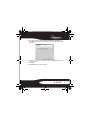 5
5
-
 6
6
-
 7
7
-
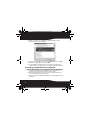 8
8
-
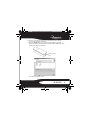 9
9
-
 10
10
-
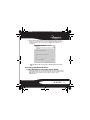 11
11
-
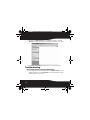 12
12
-
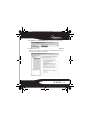 13
13
-
 14
14
-
 15
15
-
 16
16
-
 17
17
-
 18
18
-
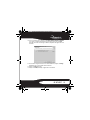 19
19
-
 20
20
-
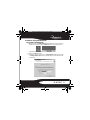 21
21
-
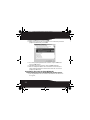 22
22
-
 23
23
-
 24
24
-
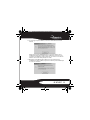 25
25
-
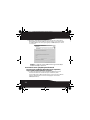 26
26
-
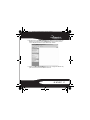 27
27
-
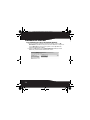 28
28
-
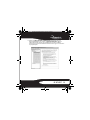 29
29
-
 30
30
-
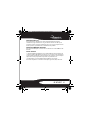 31
31
-
 32
32
-
 33
33
-
 34
34
-
 35
35
-
 36
36
-
 37
37
-
 38
38
-
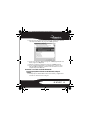 39
39
-
 40
40
-
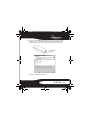 41
41
-
 42
42
-
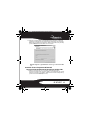 43
43
-
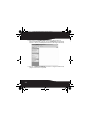 44
44
-
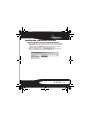 45
45
-
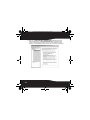 46
46
-
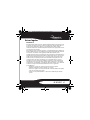 47
47
-
 48
48
-
 49
49
RocketFish RF-BTAPDT Manual de usuario
- Categoría
- Teclados
- Tipo
- Manual de usuario
en otros idiomas
- français: RocketFish RF-BTAPDT Manuel utilisateur
- English: RocketFish RF-BTAPDT User manual
Artículos relacionados
-
RocketFish RF-FLBTAD Manual de usuario
-
RocketFish RF-BTMKY Manual de usuario
-
RocketFish RF-BCDM4 Manual de usuario
-
RocketFish RF-AFMSE Manual de usuario
-
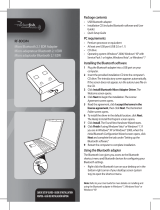 Rocket Fish RF-BDCM4 guía de instalación rápida
Rocket Fish RF-BDCM4 guía de instalación rápida
-
RocketFish RF-WTRMS Manual de usuario
-
RocketFish RF-FLBTAD Manual de usuario
-
RocketFish RF-BTCMBO Manual de usuario
-
RocketFish RF-ABTMSE Manual de usuario
-
RocketFish RF-MRBTAD Manual de usuario
Otros documentos
-
EUROCOM P150HM Manual de usuario
-
Insignia PRDMU45 Manual de usuario
-
Insignia NS-BTHDST Manual de usuario
-
iogear GME228BW6 Guía de inicio rápido
-
Panasonic KXTHA14 Manual de usuario
-
EUROCOM TN12R Tablet Manual de usuario
-
Wacom DTU-2231 Instrucciones de operación
-
EUROCOM M76TU Mamba Manual de usuario
-
EUROCOM M199 Manual de usuario
-
Parrot USB Dongle El manual del propietario